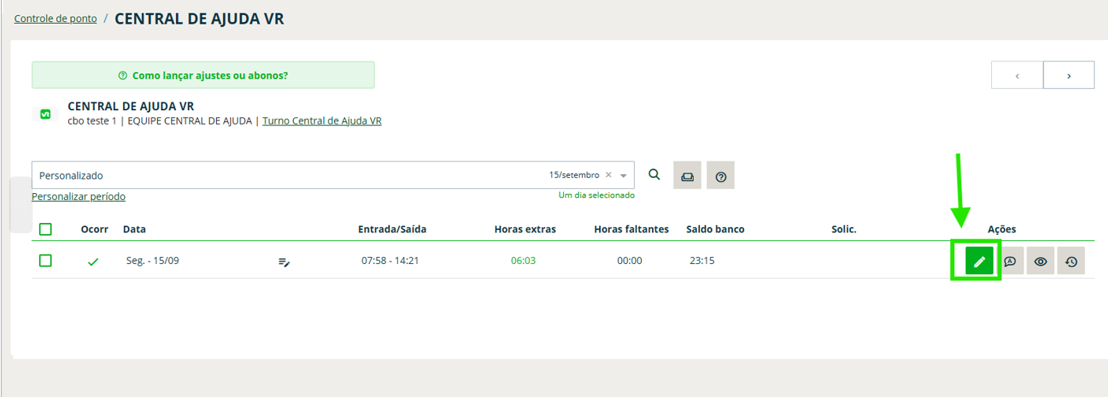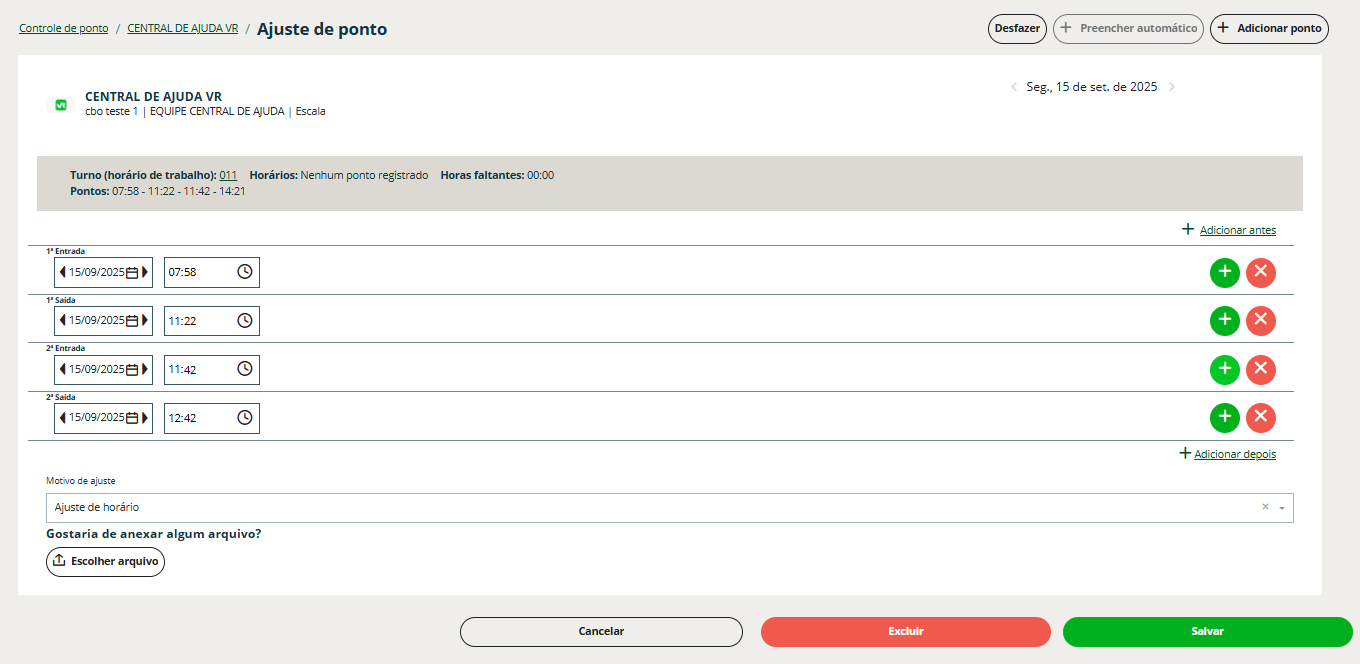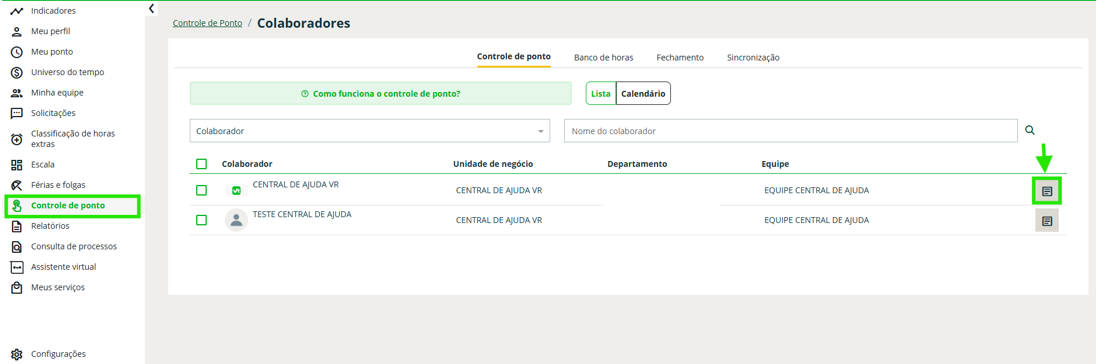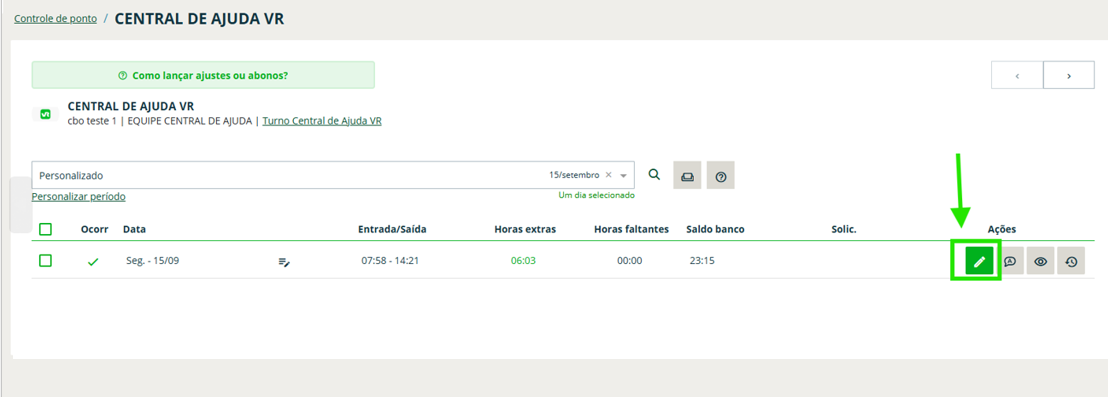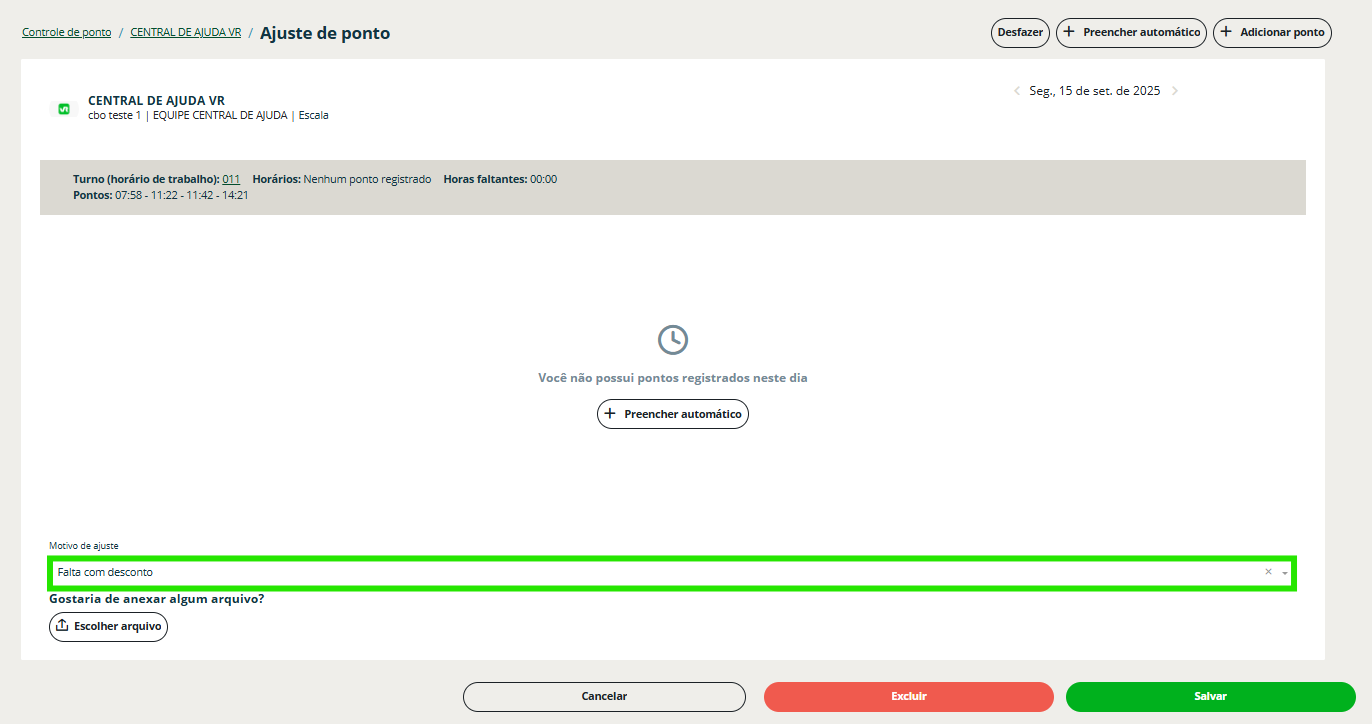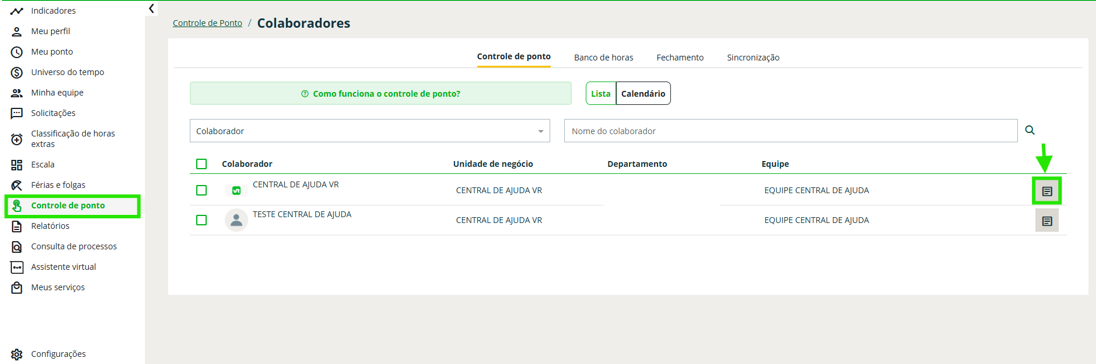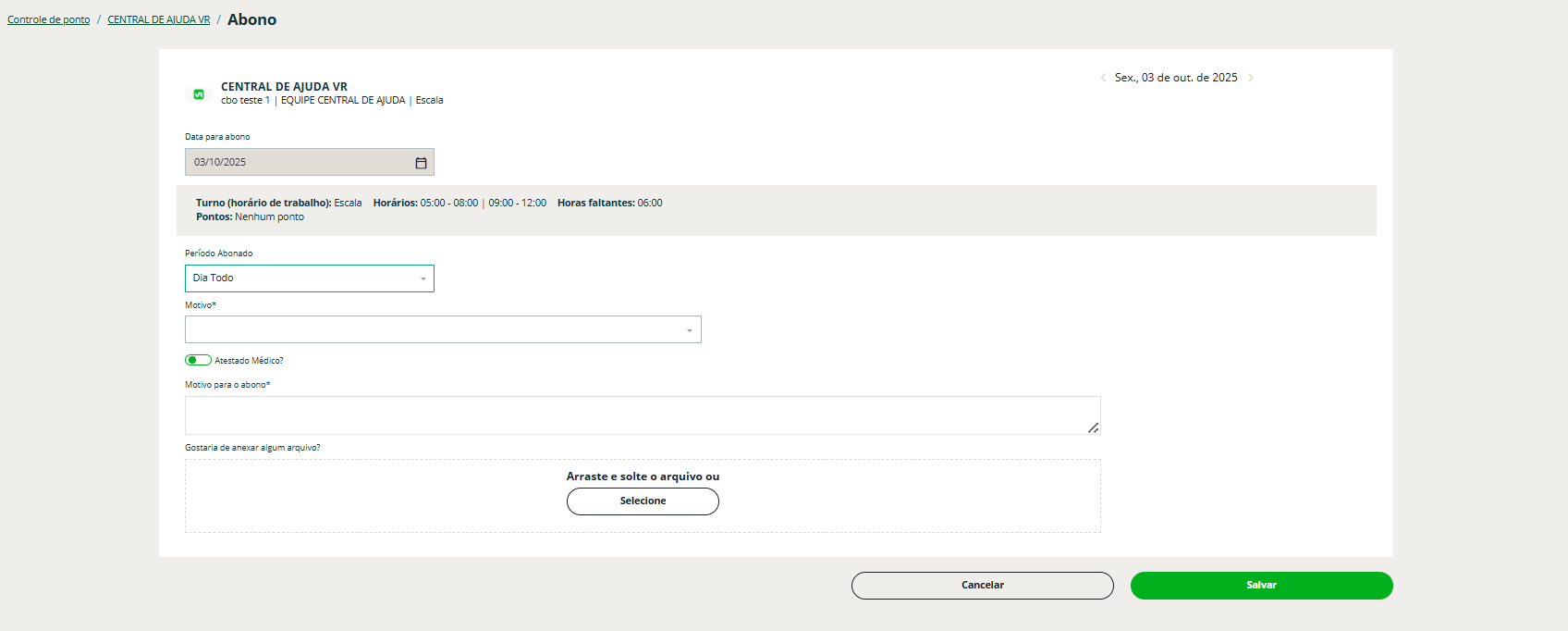O que são os ajustes, justificativas e abonos?
O ajuste de ponto, justificativas e abonos podem ser feitos diretamente pelo gestor responsável ou solicitado pelo colaborador. Essa alternativa é especialmente útil quando é necessário efetuar ajustes imediatos ou quando o colaborador, por algum motivo, está impossibilitado de fazer a solicitação.
Ajustes: correção de registros de ponto por ausência de registros ou batidas de ponto incorretas.
Justificativas: inserção de observações referente ao dia, como por exemplo a compensação do banco de horas e a empresa queira inserir uma observação sobre o dia
Abonos: utilizado para remover horas faltantes do dia, utilizado especialmente em atestados e ausências justificadas que não terão desconto em folha
Para realizar ajustes, justificativas ou abonos, é fundamental que o gestor/administrador esteja com a equipe associada com esse passo a passo (clique aqui)
Prazos para realizar ajustes, justificativas via ajuste e abono
Antes de fazer um ajuste de ponto, certifique-se que não haja fechamento de ponto no período, e caso haja, temos um artigo que te explica como remover o colaborador do fechamento e impactos dessa alteração aqui.
Além disso, o prazo para lançamento de ajustes manuais e abono é de até 1 ano retroativo em período aberto desde o último fechamento.
Como fazer um ajuste manual?
Lembramos que o ajuste de ponto não é referente a pausas NR17 (caso sua empresa utilize), se você precisa ajustar pausas clique aqui e confira nosso artigo
Passo 1: Na coluna vertical a esquerda, clique em Controle de Ponto;
Passo 2: Localize o colaborador e clique no ícone de lista ao lado direito do cadastro;
Passo 3: Ao visualizar o dia, clique no ícone de lápis para prosseguir com o ajuste de ponto;
Passo 4: Adicione os registros de ponto no ícone de + em verde, e para remover clique no ícone de de X vermelho;
Por fim, adicione o motivo de ajuste e Salvar!
Como fazer uma justificativa via ajuste?
Os motivos de ajuste com os tipos abaixo não exigem a necessidade de inserir registros de ponto, podendo ser tratados como justificativas e observações no ponto do colaborador com determinadas ações.
- Considerar no banco de horas
- Ignorar do banco de horas
- Suspensão
- Falta com desconto
Consulte se você possui motivos de ajuste com os tipos abaixo para serem utilizados em “Motivos de ajuste”
Passo 1: Na coluna vertical a esquerda, clique em Controle de Ponto;
Passo 2: Localize o colaborador e clique no ícone de lista ao lado direito do cadastro;
Passo 3: Ao visualizar o dia, clique no ícone de lápis para prosseguir com o ajuste de ponto;
Passo 4: Adicione o motivo de ajuste que deseja inserir (sem obrigatoriedade de inserir registro de ponto)
Por fim, adicione o motivo de ajuste e Salvar!
Como fazer um abono manual?
Passo 1: Na coluna vertical a esquerda, clique em Controle de Ponto;
Passo 2: Localize o colaborador e clique no ícone de lista ao lado direito do cadastro;
Passo 3: Ao visualizar o dia, clique no ícone de balão com a letra A para prosseguir com o ajuste de ponto;
Passo 4: Preencha o formulário com as informações do abono e clique em “Salvar”.
Informe se o abono é para o dia todo, se deseja informar o período específico ou quer abonar considerando o tempo faltante.
Dia todo: o abono é inserido para o dia todo de forma integral, será acusada ocorrência se o abono de dia todo se houve 1 registro de ponto.
Informar período: nesta opção você pode adicionar o horário de ausência do colaborador considerando o tempo da ausência
Exemplo: se o colaborador se ausentou às 16:00 (mas sua jornada encerra 18:00), o abono deve ser das 16:01 às 18:00
Tempo faltante: no tempo faltante o sistema considera o tempo total da ausência do colaborador para abonar o total das horas que não foram cumpridas.
Selecione o motivo de abono criado pela empresa no menu de Motivos de ajuste.
É demonstrado apenas motivos de ajuste com o tipo Abono na lista de suspensão.
Se a opção for habilitada, o sistema vai pedir informações do atestado do colaborador, como:
- Nome do médico: nome no profissional da saúde
- CRM: credencial do profissional da saúde
- Local do atendimento: local que o colaborador foi atendido
- CID: opcional (Classificação Internacional de Doença)
Justificativa descrita do motivo do abono
Como remover um ajuste ou abono realizado incorretamente?
Para realizar exclusão de ajustes, você possui 60 dias retroativos para realizar em sistema no período aberto a partir do último fechamento.
Passo 1: Na coluna vertical a esquerda, clique em Controle de Ponto;
Passo 2: Localize o colaborador e clique no ícone de lista ao lado direito do cadastro;
Passo 3: Ao visualizar o dia, clique no ícone de lápis sinalizado em verde, e clique em “Excluir”
Para realizar exclusão de ajustes, você possui 60 dias retroativos para realizar em sistema no período aberto a partir do último fechamento.
Passo 1: Na coluna vertical a esquerda, clique em Controle de Ponto;
Passo 2: Localize o colaborador e clique no ícone de lista ao lado direito do cadastro;
Passo 3: Ao visualizar o dia, clique no ícone de balão com a letra A e clique em “Excluir”
Como o colaborador pode solicitar ajustes e abonos do próprio ponto?
O colaborador pode solicitar ajuste de ponto através do aplicativo SuperAPP VR e também na versão web site do sistema.
Passo a passo para aplicativo: clique aqui
Passo a passo para versão web: clique aqui
Tem dúvidas e é gestor ou administrador do sistema? Estamos à disposição pelo chat na área logada, de segunda a sexta, das 09h às 18h.